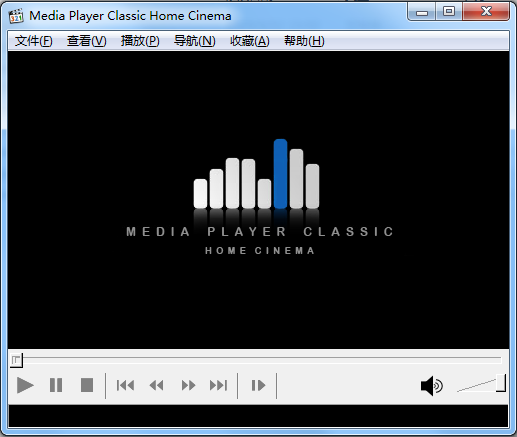分享给PCB Layout的AutoCAD软件

身为PCB Layout,除了要熟练应用EDA设计软件,还得掌握基本的机械制图CAD软件的操作,结构导给你的版框图你得查看确认吧,当然有时你也会导出dxf机械图给结构确认,更别说牛X的ECAD/MCAD协同设计了。创建异形封装焊盘或者往PCB设计文件里导入图形信息等都还是在autocad里处理比较方便。
AutoCAD的版本很多,目前都出到AutoCAD 2020版本了,不过AutoCAD 2020、AutoCAD 2019新版本对电脑性能要求也越来越高,知识兔的双核四线程的本本带AutoCAD 2020都有卡顿感了。新版AutoCAD的安装包体积也非常大,而增加的功能知识兔基本用不到,知识兔又不是专业做建筑、电气、市政、机械等制图的,CAD软件的基础绘图功能就能满足知识兔的日常工作所需。
知识兔推荐安装AutoCAD 2014,基础绘图功能上跟最新的AutoCAD 2020差不多,而且知识兔AutoCAD 2014 32位版本还可以在XP系统上运行,而Win 10 可以安装AutoCAD 2014 的64位版本能够进一步利用上64位主机的性能。
AutoCAD 2014的安装还算简单,首先关闭杀毒软件的实时防护功能或者从后台完全退出杀毒软件,一般破解补丁都会被杀毒软件给拦截的。
知识兔分享的压缩包里头有AutoCAD 2014 32位版本和64位版本,大家根据自己的操作系统情况选择对应的安装程序。在安装包的”注册机“文件夹里有个”安装说明“文件,里头有序列号和密钥,在AutoCAD 2014的安装向导界面里输入序列号和密钥需要用到相关信息。
1、启动安装程序安装Autodesk AutoCAD 2014软件。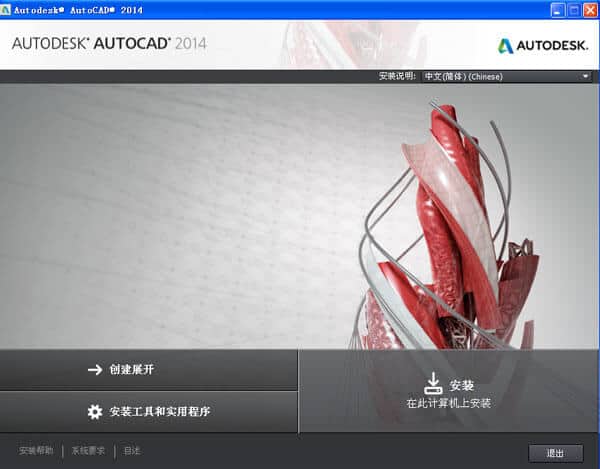
2、输入产品信息:
序列号:666-69696969, 667-98989898, 400-45454545
密匙:001F1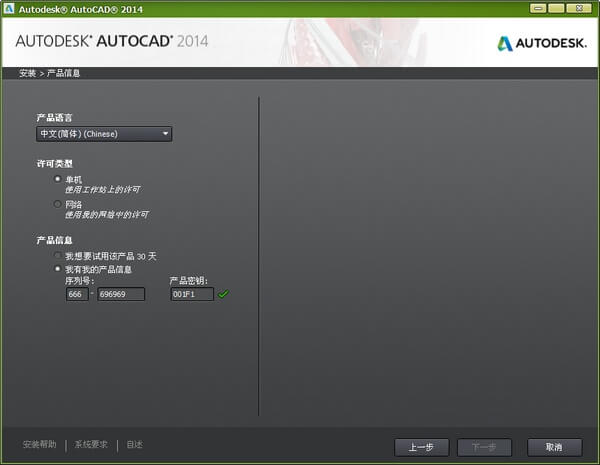
3、知识兔选择自定义安装路径后开始安装程序。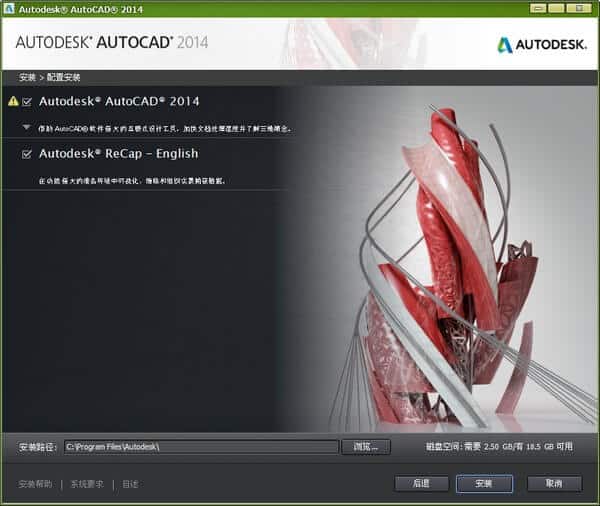
4、安装完成后,启动 AutoCAD2014。
这时会提示你需要激活或选择试用,知识兔当然选择激活了。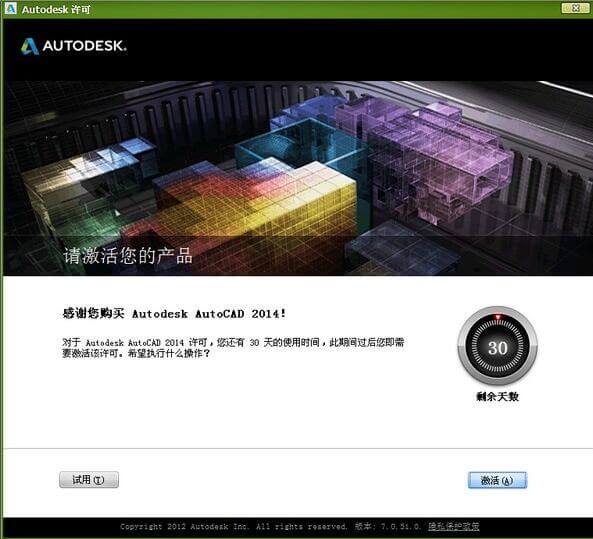
5、在激活前,先断开网络(可以拔出网线或用防火墙禁止AutoCAD联网),这一步只是为了避免在线检查。这时会告诉你需要联网,知识兔点击关闭并重新知识兔点击激活。
6、知识兔选择“我具有Autodesk分享的激活码”。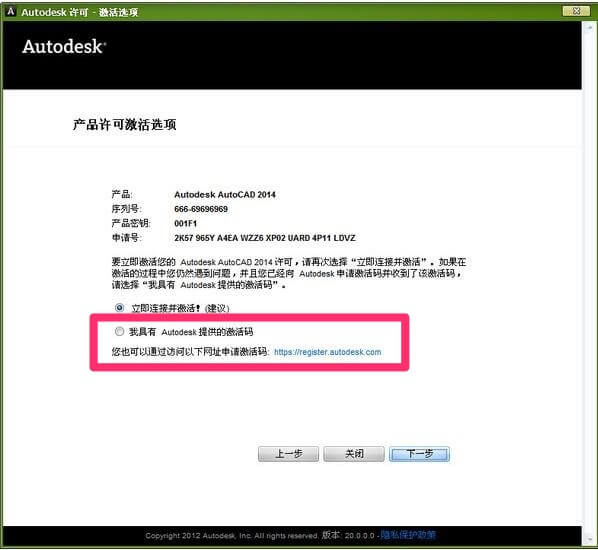
7、启动注册机算出激活码,注册机在压缩包的”注册机“文件夹里头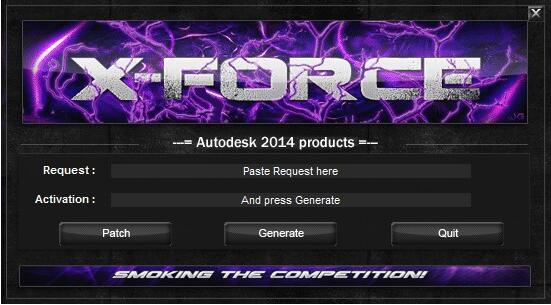
8、知识兔点击注册机界面上的Patch(即破解),此时会看到successfully patched(成功破解)。
9、复制请求码到注册机中的Request并知识兔点击generate(生成)。
10、现在就可以复制激活码到AutoCAD的激活界面,并知识兔点击下一步。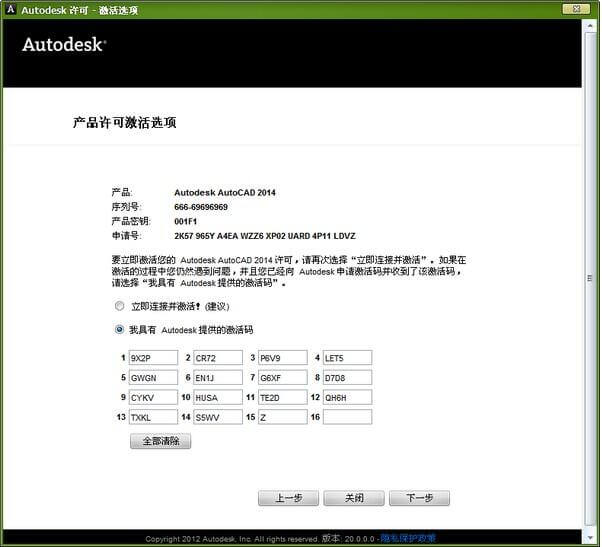
11、这样就完成了Autodesk产品的注册了。
注意,如果知识兔是Windows7以上系统,必须以管理员身份运行注册机,才能Patch。
下载仅供下载体验和测试学习,不得商用和正当使用。